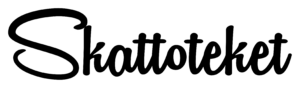Välkommen till Skattoteket!
Spara tid och pengar med Skattotekets digitala skattetjänster. Vårt mål är att på sikt bli en självklar samlingsplats för hantering av skatt i stort och smått.
Just nu arbetar vi med en heltäckande tjänst för hantering av årsredovisning, bolagsdeklaration, blankett K1o och ägarnas inkomstdeklarationer. Tjänsten kommer att lanseras inför deklarationen 2026, så håll utkik.
Men du kan redan nu testa någon av våra smarta tjänster.
Daniel Beckung, Skattoteket